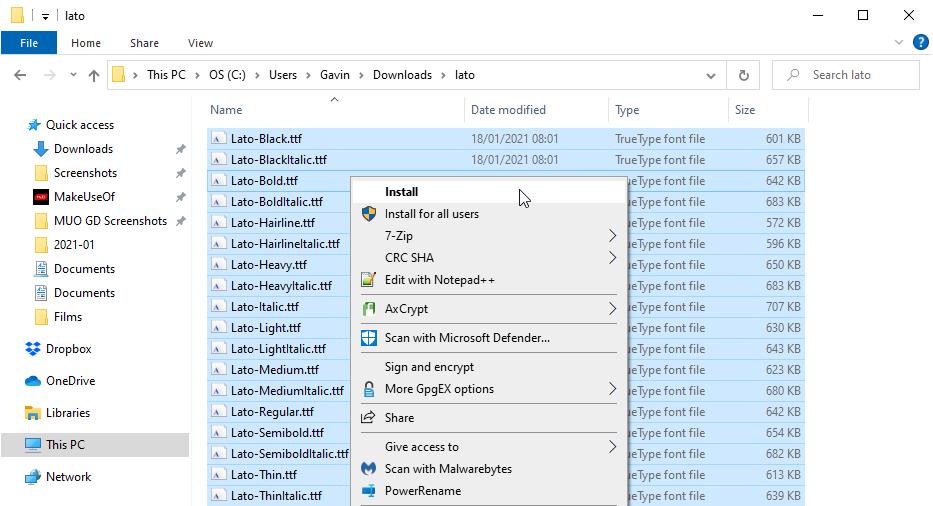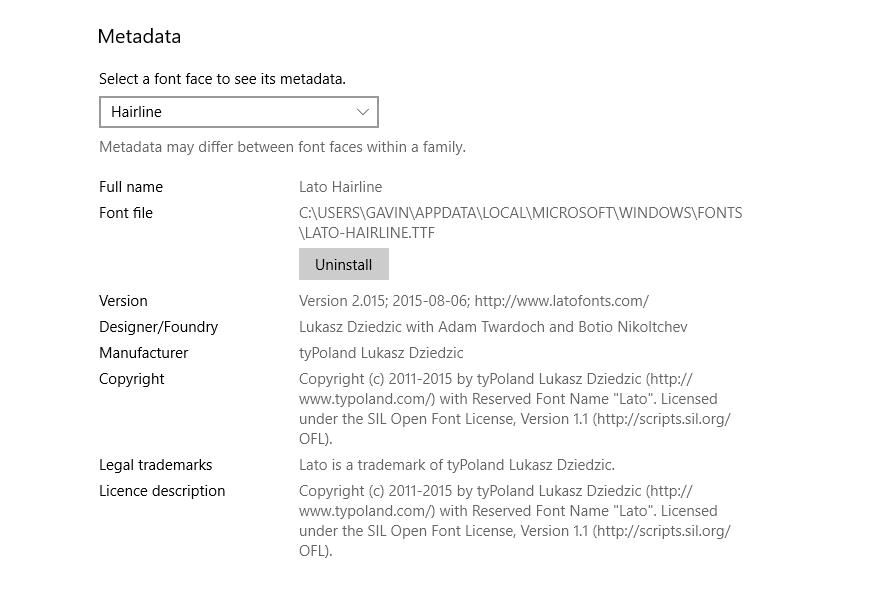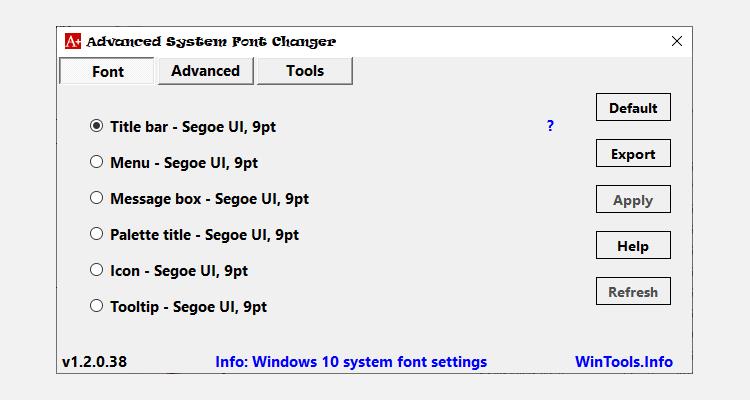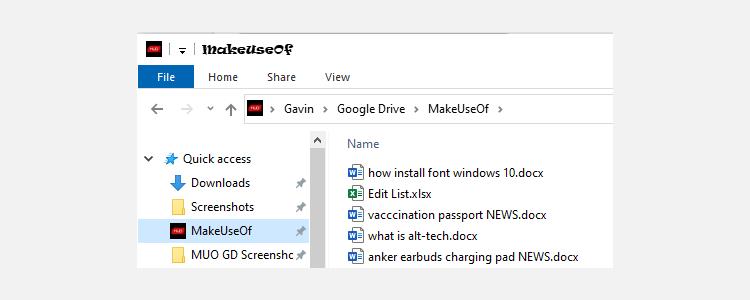Bazen varsayılan Windows 10 yazı tipleri hardalı kesmez. Elbette, Calibri, Arial ve Times New Roman klasiklerdir, ancak arada sırada Raleway veya Lato gibi biraz yazı tipi tabanlı yetenek istersiniz.
Tamam, yani bu Calibri alternatifleri yazınıza "yetenek" getirmiyor. Ancak bir alternatif kullanmak istiyorsanız, yazı tipini Windows 10'a yüklemeniz gerekir.
Peki, Windows 10'a yeni bir yazı tipini nasıl yüklersiniz?
Windows 10'da Yazı Tipi Nasıl Yüklenir
Windows 10'a yeni bir yazı tipi yükleme işlemi aslında oldukça basittir.
Yeni bir yazı tipi indirdiğinizde, klasörde bir yığın rastgele dosya gibi görünen şeyler bulunur. Bu dosyalar kalın, italik, yarı kalın, kalın italik vb. gibi tüm farklı yazı tipi stilleridir. Dosya sayısı yüksek görünebilir, ancak yazınızı şekillendirmek istiyorsanız hepsine ihtiyacınız var.
Not edebileceğiniz diğer şey, yazı tipi dosya uzantısıdır. Tipik olarak, bir Windows 10 yazı tipi, TFF veya OTF biçiminde olacaktır. TFF ve OTF yazı tipi biçimleri arasında farklılıklar vardır ve Windows 10 için TFF tercih edilir. Ancak, her iki biçimi de sorunsuz kullanabilirsiniz.
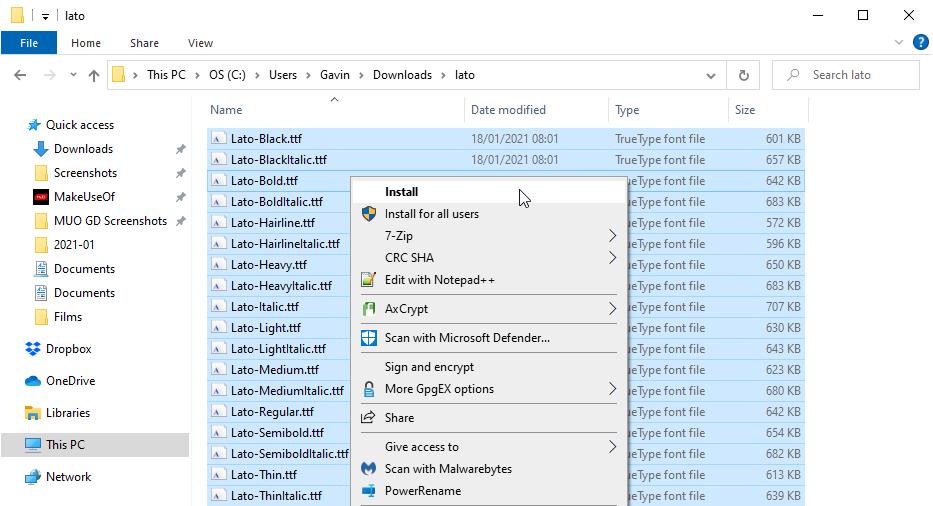
Windows 10'da yeni bir yazı tipini şu şekilde yüklersiniz:
- Yazı tipi dosyalarını içeren klasörü açın. Yazı tipi dosyalarını bir arşivden çıkarmanız gerekebilir. Bunu yapmak için dosya arşivini seçin, sağ tıklayın ve favori aracınızı kullanarak ayıklayın. Örneğin, sağ tıklayıp 7-Zip > "filename" olarak ayıkla'yı seçerdim .
- Klasördeki tüm yazı tipi dosyalarını seçin. Şimdi, sağ tıklayın ve Yükle öğesini seçin .
- Windows 10 yeni yazı tipini yükleyecektir. Bilgisayarınızda zaten bir yazı tipi dosyası varsa, bunları atlayabilir veya değiştirebilirsiniz. Halihazırda sisteminizde bulunan bir yazı tipini güncelliyorsanız ikincisini kullanın.
- Değişikliklerin etkili olması ve yeni yazı tipinin Microsoft Word'de görünmesi için sisteminizi sıfırlamanız gerekebilir .
Hepsi bu kadar. Windows 10'a bir yazı tipi yüklemek yalnızca biraz zaman alır ve yaratıcı sürecinize veya belgelerinize benzersiz bir özellik kazandırabilir. Özellikle profesyonel veya eğitim durumlarında, alternatif yazı tiplerinin kullanımına dikkat edin.
Sürükle ve Bırak Yazı Tipi Kurulumu
Dosyaları bulmak ve yükle'yi tıklatmak, Windows 10'da bir yazı tipi yükleme seçeneğidir. Ayarlar uygulamasının Yazı Tipi bölümünde, yüklemek için yazı tipi dosyalarını sürükleyip bırakmanıza izin veren ikinci bir seçenek bulunur.
Sürükle ve bırak özelliğini kullanarak bir Windows 10 yazı tipini nasıl yükleyeceğiniz aşağıda açıklanmıştır:
- Ayarlar panelini açmak için Windows Tuşu + I tuşlarına basın .
- Baş Kişiselleştirme> Yazı Tipleri.
- Yeni yazı tipinizin yazı tipi dosyalarını Yazı tipi ekle altındaki kutuya sürükleyip bırakın .
Yine, hepsi bu kadar. Sürükleyip bıraktığınızda, yükleme işlemi otomatik olarak tamamlanacaktır.
Windows 10'da Yazı Tipi Nasıl Silinir
Windows 10'da bir yazı tipini silmek, yenisini yüklemek kadar kolaydır.
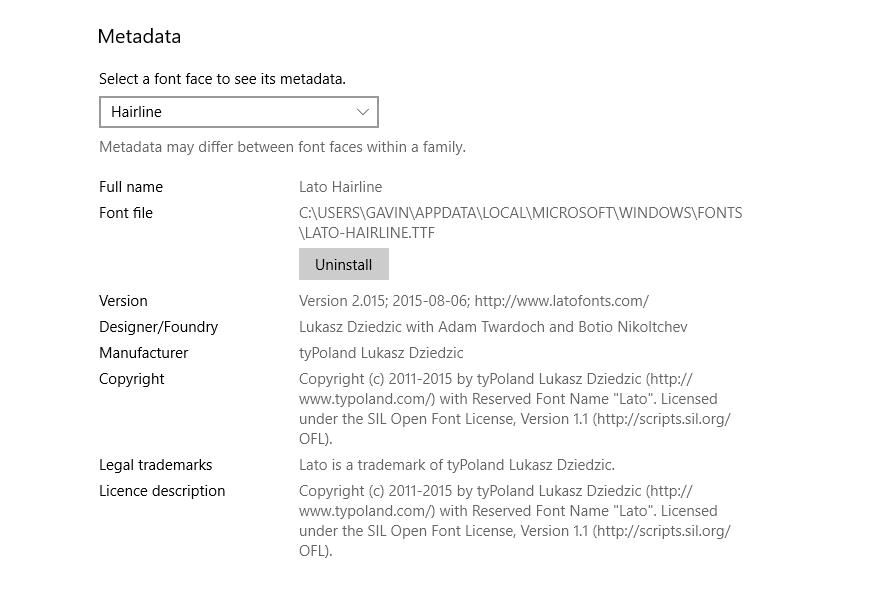
- Ayarlar panelini açmak için Windows Tuşu + I tuşlarına basın .
- Baş Kişiselleştirme> Yazı Tipleri.
- Aşağı kaydırın ve kaldırmak istediğiniz yazı tipini bulun. Alternatif olarak, belirli bir yazı tipi adını biliyorsanız arama kutusunu kullanabilirsiniz.
- Yazı tipini seçin, ardından yeni pencere açıldığında aşağı kaydırın ve Kaldır'ı seçin .
Gelişmiş Sistem Yazı Tipi Değiştirici
Yalnızca yeni Windows 10 yazı tiplerini yüklemek ve kaldırmakla uğraşmak istemiyorsanız, ekstra işlevsellik için kullanabileceğiniz bazı üçüncü taraf araçlar vardır.
WinTools Advanced System Font Changer böyle bir araçtır. Metin oluşturma ayarlarını düzenlemenize, özel bir varsayılan yazı tipi boyutu (yalnızca büyük veya küçük değil, belirli bir boyut) belirlemenize ve başlık çubukları ve menü kutuları gibi Windows öğelerinde kullanılan yazı tiplerini değiştirmenize olanak tanır.
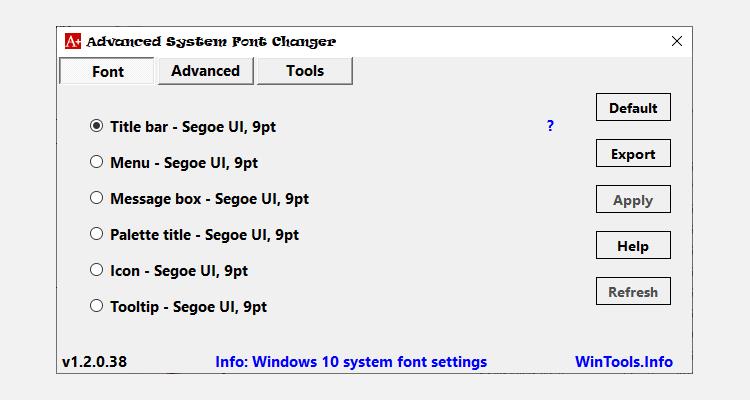
Advanced System Font Changer'ı ilk çalıştırdığınızda, varsayılan ayarlarınızın bir kopyasını kaydetmek isteyip istemediğinizi sorar. Bunu yapmanızı şiddetle tavsiye ederim, çünkü program düzgün çalışırken ve yazı tiplerinde ve Windows öğelerinde değişiklik yapabilirken, neyin yanlışlıkla bozulabileceğini asla bilemezsiniz (şimdi veya daha sonraki bir Windows 10 güncellemesi nedeniyle).
İlk sekme olan Yazı Tipi başlık çubuğunuzda, menülerinizde, mesaj kutularında, palet başlığında, simgelerde ve araç ipuçlarında bulunan varsayılan yazı tipini değiştirme seçenekleri sunar. Windows 10, çok tanıdık Segoe UI yazı tipini kullanır. Ama bunu Ravie gibi çok farklı bir şeye çevirmeye ne dersin?
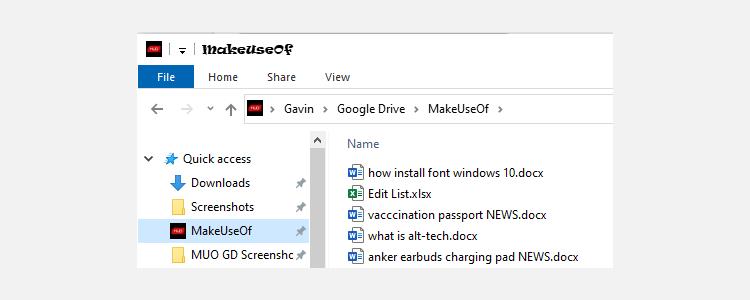
Tamam, yani Ravie en iyi seçim değil. Aslında, bu bir canavarlık. Ancak, daha önce kaydettiğiniz dosyayı kullanarak her zaman varsayılan Windows 10 yazı tipi ayarlarınıza geri dönebilirsiniz. Varsayılan dosyaya çift tıklayın, Kayıt Anahtarını içe aktarın ve ardından sisteminizi yeniden başlatın. Tabii ki, örnekte olduğu gibi sadece küçük bir değişiklik yaparsanız, manuel olarak geri değiştirebilirsiniz.
Gelişmiş sekmesinde aralığı, menü yüksekliklerini, kaydırma genişliğini ve daha fazlasını ayarlamak için seçenekler bulacaksınız . Yine, varsayılan ayarlar dosyasını kullanarak bu özelleştirmeleri sıfırlayabilirsiniz.
Artık Windows 10'da yazı tiplerini nasıl yükleyeceğinizi ve kaldıracağınızı biliyorsunuz, istediğiniz gibi değişiklik yapabilirsiniz. Windows 10 yazı tiplerinizi yönetmenin başka yolları da var. Örneğin, varsayılan yazı tipi boyutlarını değiştirebilir, yazı tipi oluşturmayı iyileştirebilir ve daha fazlasını yapabilirsiniz.
İlgili: Windows 10 Yazı Tipleri Yönetim Kılavuzu
Windows 10 için Ücretsiz Yazı Tipleri
Şimdi geriye kalan tek soru, Windows 10 için en iyi ücretsiz yazı tiplerini nerede bulacağınız? Neyse ki, Windows 10 için yeni yazı tiplerini birçoğunu ücretsiz olarak indirebileceğiniz çok sayıda site var.
İlgili: Çevrimiçi Ücretsiz Yazı Tipleri için En İyi Ücretsiz Yazı Tipi Web Siteleri
İlk üç site şunları içerir:
- Google Yazı Tipleri
- yazı tipi
- Kentsel yazı tipleri
Bazıları önceki bağlantıda bulunabilecek birçok başka ücretsiz yazı tipi sitesi var.
Windows 10'a Yazı Tiplerini Yüklemek Basittir
Windows 10 yazı tiplerinizi yönetmek hiç bu kadar kolay olmamıştı. Projenize uygun olup olmadığını görmek için ücretsiz bir yazı tipi indirip yükleyebilir ve uygun değilse kolayca kaldırabilirsiniz.
Gelişmiş Sistem Yazı Tipi Değiştirici bölümünde belirtildiği gibi, Windows 10 menü ve başlık çubuğu yazı tiplerini vb. özelleştirecekseniz, her şey bozulursa geri dönmek için bir sistem geri yükleme noktası yapmalısınız. Ayrıca, her zaman olduğu gibi, özelleştirmenizi kaldırmak için bir Windows 10 güncellemesi de beklemelisiniz.